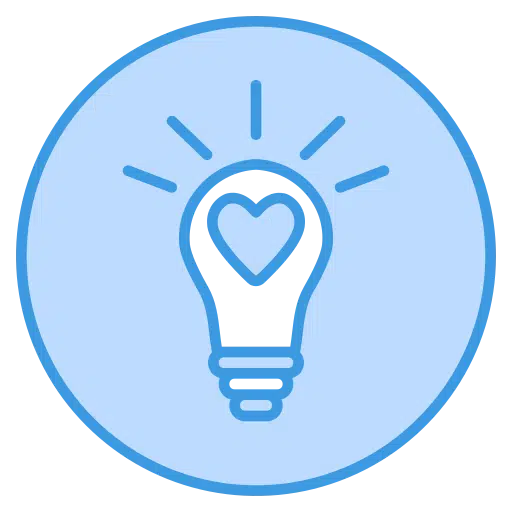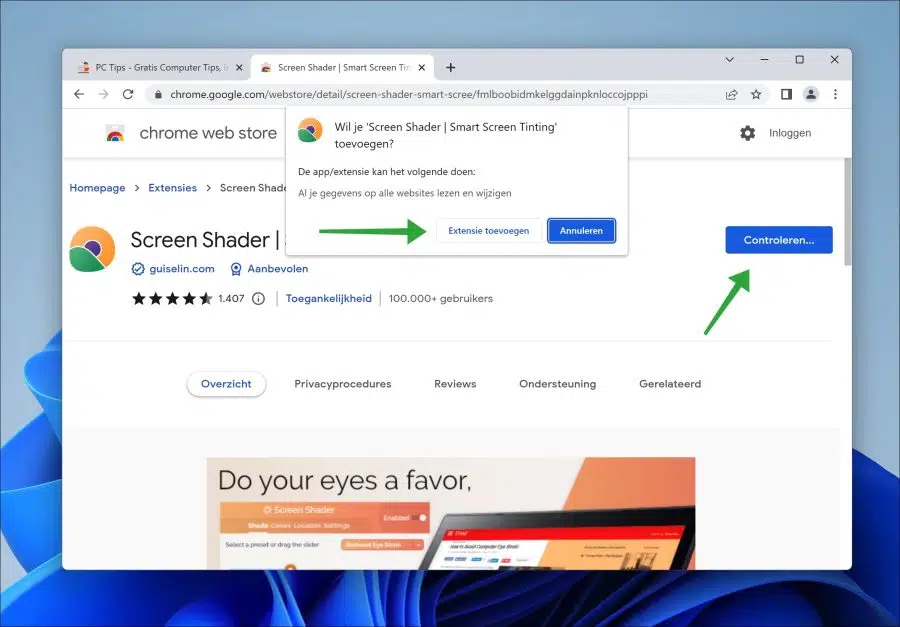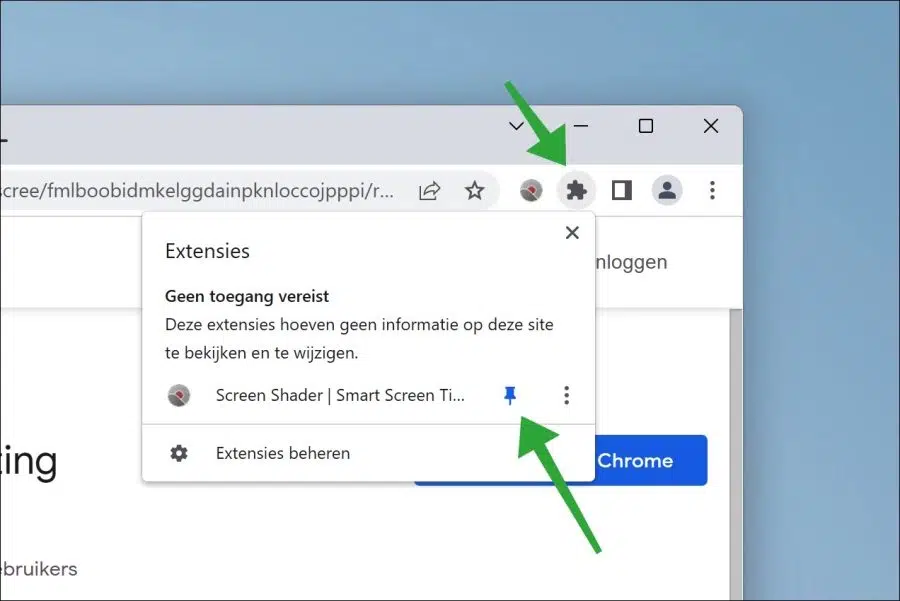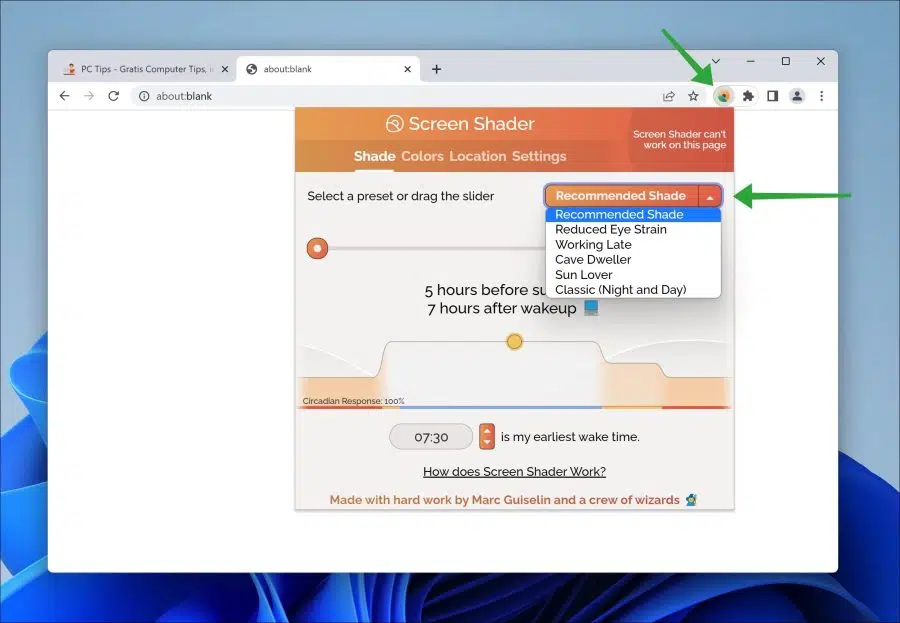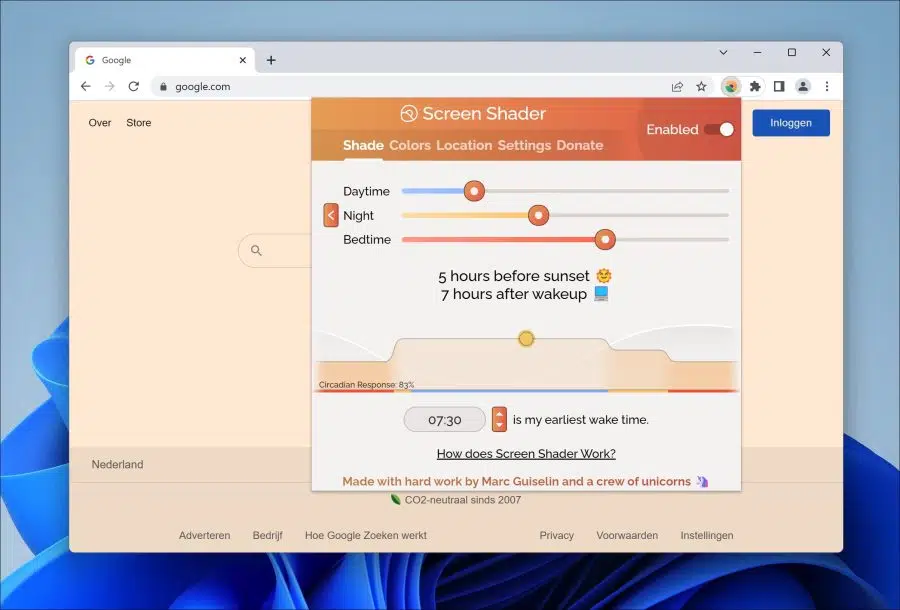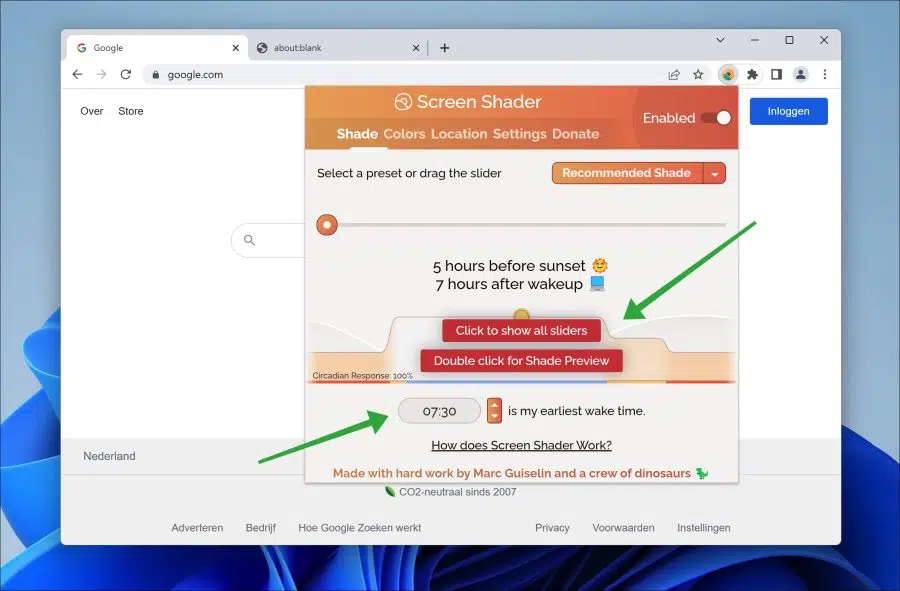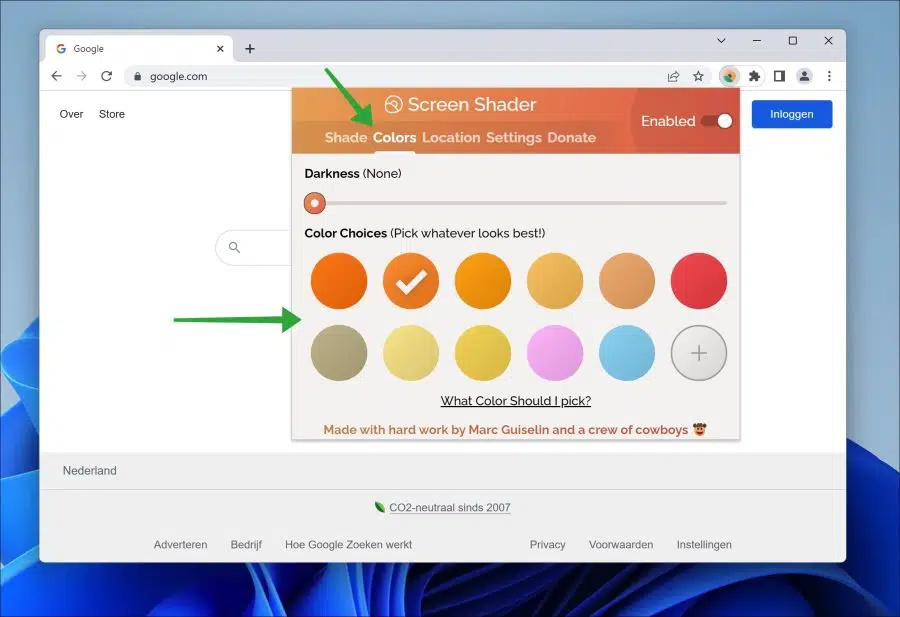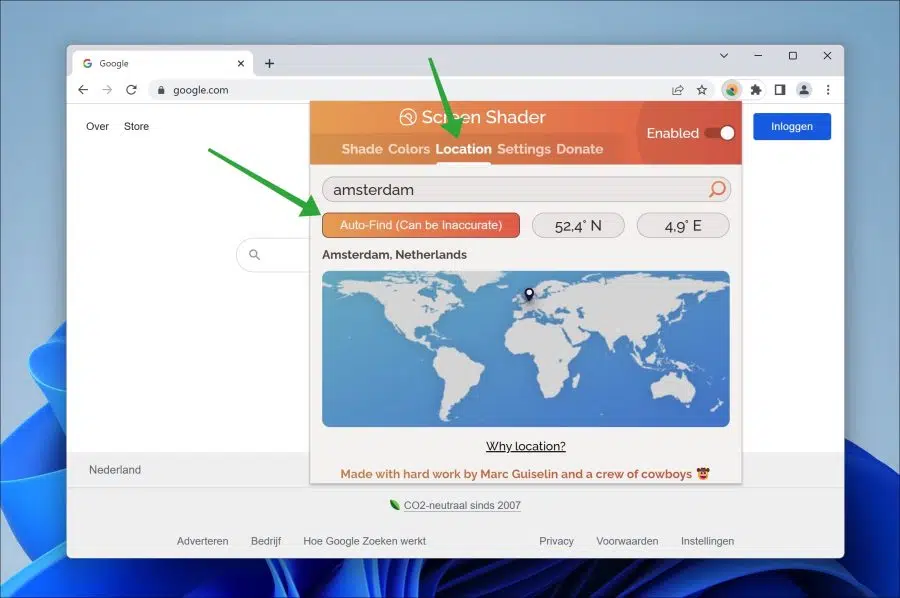“屏幕着色器”就是其中之一 浏览器扩展 对于谷歌浏览器。此扩展提供舒缓的橙色,以减轻眼睛疲劳和眼睛疲劳,并模仿昼夜循环。
电脑屏幕会产生明亮的蓝光,会使您的眼睛在深夜疲劳并扰乱您的睡眠周期。
Screen Shader 旨在将计算机屏幕变成橙色,以减轻眼睛疲劳和恢复昼夜平衡。如果您在晚上大量使用 Google Chrome 浏览器工作,这尤其有用。
屏幕的工作原理是单独控制每个像素发出的红色、绿色和蓝色的量。像素是构成图像的颜色小方块。
屏幕着色器将网站的颜色更改为更红的颜色。为了显示这些颜色,显示器将调整其像素以显示更多的红光、更少的绿光和显着更少的蓝光,因此您仍然可以看到不同的颜色。增加阴影越多,网站的颜色变得越红,计算机屏幕发出的蓝光就越少。
请注意,此扩展程序仅对 Chrome 浏览器窗口进行着色。所有其他窗口(例如操作系统的窗口)将保留其原始色调。
限制 Google Chrome 浏览器中的蓝光
首先,您需要执行以下操作 安装“屏幕着色器”浏览器扩展。单击“添加到 Chrome”开始安装。然后点击“添加扩展”。
安装后,我建议将扩展程序固定到 Chrome 菜单栏。单击菜单中的拼图图标。然后单击固定图标将扩展固定到菜单栏。
要设置“屏幕着色器”扩展,请单击菜单栏中的图标。您现在可以从一些预设设置中进行选择。
需要注意的是,“屏幕着色器”在新选项卡中不起作用。这意味着它仅在您实际访问网站时才有效。
选择预设后,您可以通过将鼠标移到示例上来启动示例。然后单击“双击进行阴影预览”。现在,窗口将根据所选示例进行调整,您可以在其中看到 Chrome 浏览器的颜色何时发生变化。
通过单击“单击以显示所有滑块”,您可以调整每个时间段所需的阴影。有“白天”、“夜间”和“就寝时间”的滑块。
在最底部您会看到“是我最早醒来的时间”。如果您要使用昼夜节奏进行设置,请在此处输入所需的时间。
默认情况下,Chrome 窗口会应用橙色色调。您可以为此设置不同的颜色。
在“屏幕着色器”扩展的菜单顶部,单击“颜色”。然后选择一种新颜色用作色调。
屏幕着色器会根据您的位置自动确定白天和黑夜的节奏。如果您想更改位置或使用自动位置,请单击菜单中的“位置”。
然后应用所需的位置。该位置用于确定太阳何时升起或落下。
我希望已经通知您这一点。感谢您的阅读!
阅读: